
Când cineva încearcă să vă acceseze iPhone-ul sau iPad-ul ghicind codul de acces, acesta îl va bloca inițial, crescând fiecare interval cu fiecare încercare eșuată. Cu toate acestea, îl puteți configura astfel încât să vă șteargă complet dispozitivul după 10 încercări eșuate.
Iată o situație pe care cu toții ne putem imagina că se întâmplă. Să presupunem că vă lăsați iPhone-ul în spatele unui taxi sau că vă cade din buzunar în timp ce stați pe o bancă de parc. Cineva cu scrupule discutabile îl găsește și încearcă să ghicească codul de acces.
În primul rând, dacă aveți activată o parolă de șase cifre, există un milion de combinații posibile (10 6 = 1.000.000). Bineînțeles, dacă folosiți un computer pentru a ataca cumva forța brută acest cod de trecere, nu ar dura mult până să-și dea seama. Din fericire, iOS folosește întârzieri în care dispozitivul se blochează după prea multe încercări de cod de acces eșuate.
De exemplu, dacă faceți 5 încercări eșuate, iPhone-ul dvs. se va bloca timp de 1 minut, 6 încercări îl vor bloca timp de 5 minute, 7 îl vor bloca timp de 15 și orice altceva decât acesta îl va bloca timp de 1 oră.
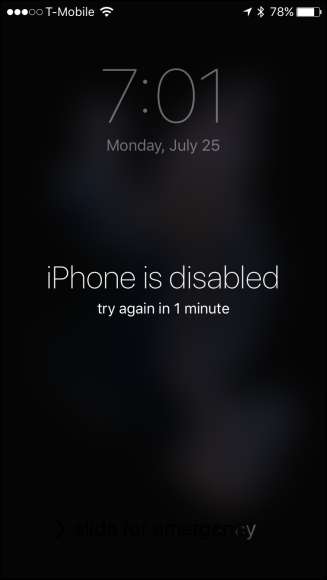
Acest lucru ar putea fi suficient pentru a descuraja hoții de date întâmplători, dar există întotdeauna șansa ca cineva să aibă noroc și să-l ghicească cu alte câteva presupuneri, motiv pentru care ar trebui să încercați să utilizați un număr aleatoriu sau greu de ghicit. Nu folosiți doar ceva de genul 1-1-1-1-1-1 sau 1-2-3-4-5-6.
Acest dispozitiv este setat să se autodistrugă
Există o altă opțiune: puteți șterge complet iPhone-ul sau iPad-ul după 10 încercări eșuate. (Totuși, asigurați-vă că păstrați copiile de rezervă dacă activați acest lucru.)
Această opțiune este dezactivată în mod implicit. Pentru a-l activa, deschideți mai întâi Setările și apoi atingeți „Touch ID & Passcode”.
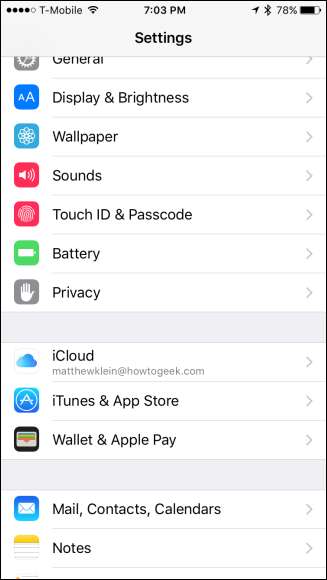
Va trebui să introduceți parola pentru a accesa aceste setări.
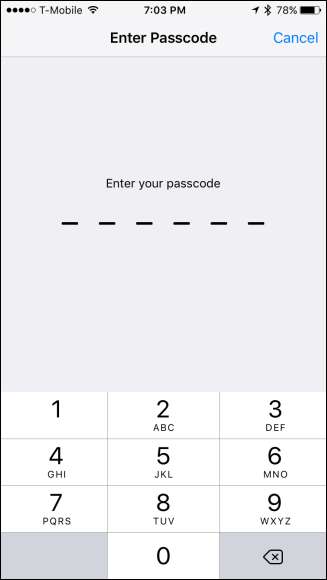
Derulați până în partea de jos a setărilor Touch ID și parolă și atingeți „Ștergeți datele” pentru a activa caracteristica de autodistrugere.
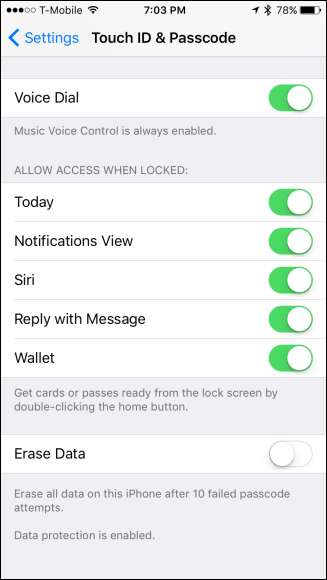
Vă recomandăm să faceți copii de siguranță locale frecvente ale datelor dvs. utilizând iTunes după ce aceasta este activată - în caz contrar, dacă telefonul dvs. va fi șters, datele dvs. vor dispărea definitiv. De asemenea, dacă vă îngrijorează cumva să vă uitați codul de acces, atunci încercați să utilizați un cod alfanumeric personalizat .
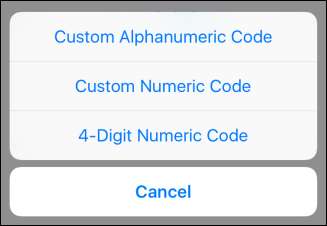
Probabil că este o idee bună să vă transferați mai întâi codul de acces în memorie înainte de a activa opțiunea de ștergere a datelor sau să îl dezactivați temporar ori de câte ori schimbați codul de acces în altceva.
LEGATE DE: Ce trebuie să faceți dacă vă uitați codul de acces pentru iPhone sau iPad
Ultimul lucru pe care vrei să-l faci este să crezi că protejezi conținutul valoros al dispozitivului tău, doar pentru a-ți da seama că nici tu nu îl poți accesa. Dacă uitați codul de acces, nu vă faceți griji, te-am acoperit .







